用PS制作老旧照片
1、1 打开素材,将背景图复制,得到背景副本图层

2、2 单击图层面板中的创建新的填充或调整图层按钮,在弹出的下拉菜单中选择纯色

3、3 弹出纯色对话框,设置参数为58 42 14;设置完毕后单击确定,并将图层混合模式设置为颜色
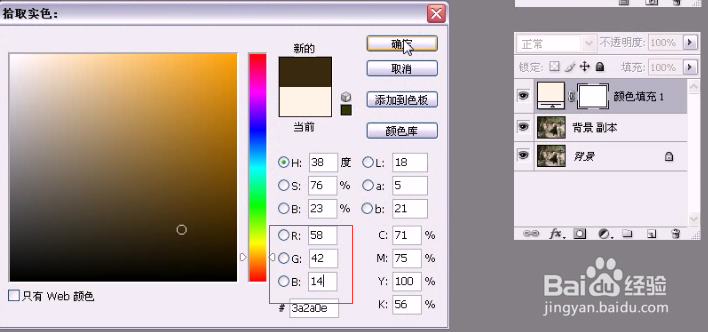

4、4 继续单击图层面板中的创建新的填充或调整图层按钮,在弹出的下拉菜单中选择亮度/对比度;设置具体参数为6 -2,设置完毕后单击确定


5、5 选择背景副本图层,对背景副本图层执行滤镜——纹理——颗粒,设置参数强度为22,对比度为44,颗粒类型为垂直,设置完毕后单击确定


6、6 选中除背景以外的所有图层,按CTRL+E,合并这三个图层

7、7 然后选择背景图层,在背景图层上新建一层图层1,设置前景色数值为255,245,222,设置完毕后单击确定,按ALT+DEL,填充图层1

8、8 选择图层1上面的图层,按CTRL+T,按SHIFT+ALT键,将图像等比例缩放,然后按CTRL+E,向下合并
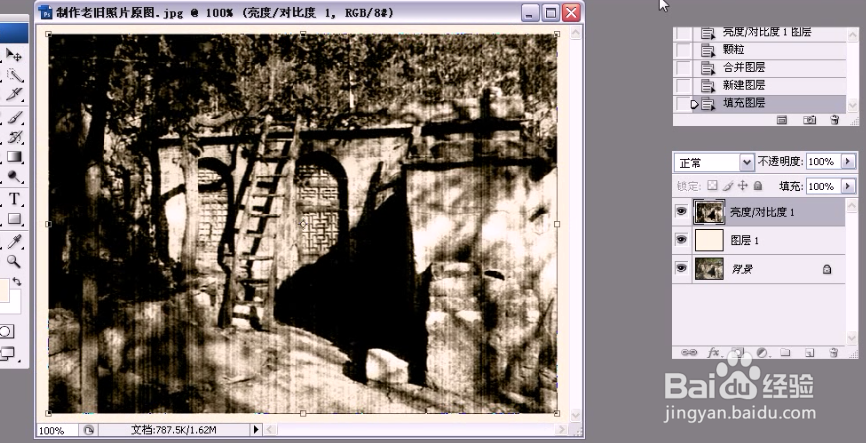

9、选择背景图层,在背景图层上新建一层图层2,将图层2填充为白色
然后选择图层1,按CTRL+T,按SHIFT+ALT键,将图像等比例缩放,最后确认变换


10、选择图层面板中的添加图层样式,选择投影,设置如下图3所示参数,设置完毕后单击确定
老照片效果就制作完成了


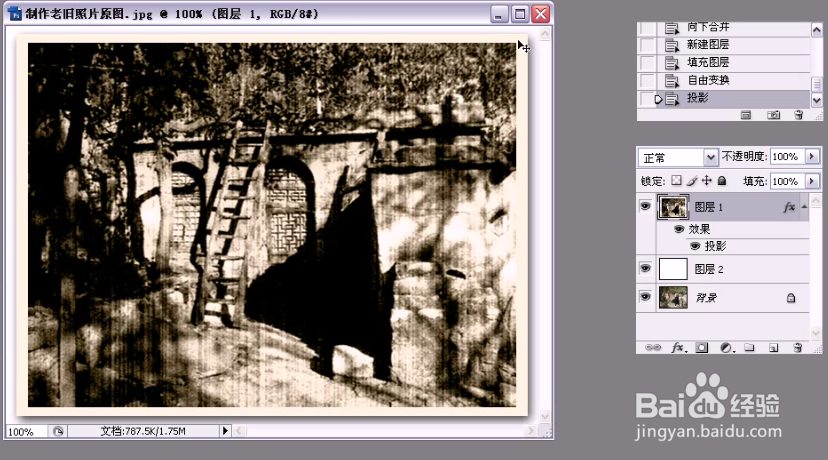
声明:本网站引用、摘录或转载内容仅供网站访问者交流或参考,不代表本站立场,如存在版权或非法内容,请联系站长删除,联系邮箱:site.kefu@qq.com。
阅读量:71
阅读量:150
阅读量:177
阅读量:70
阅读量:110